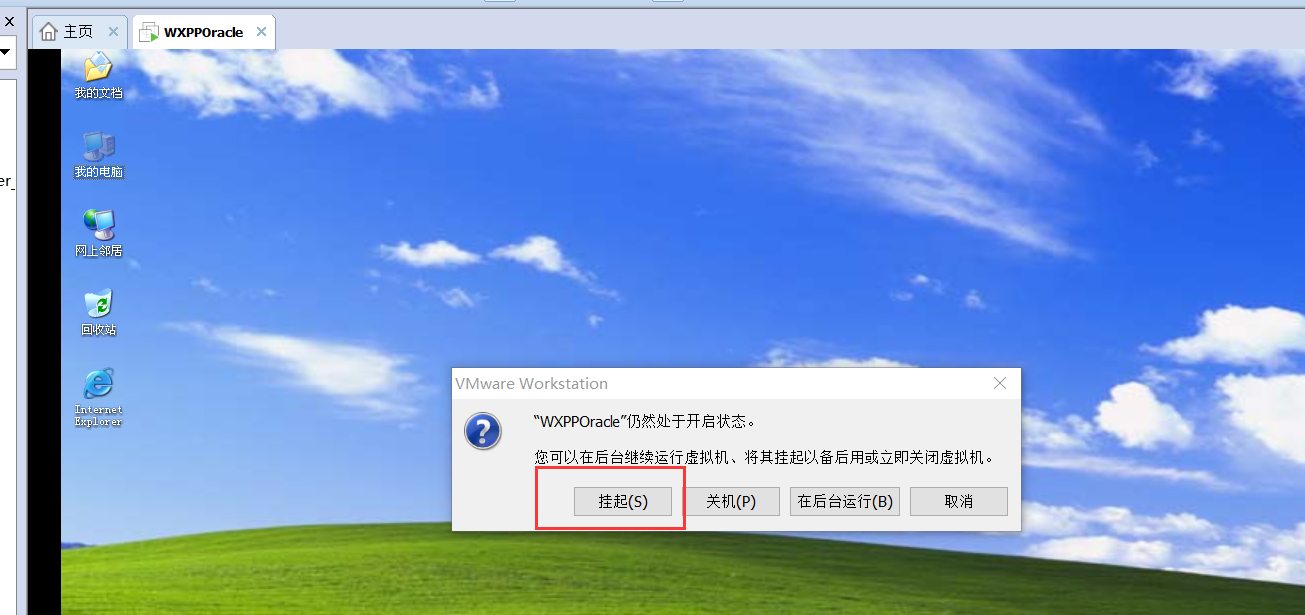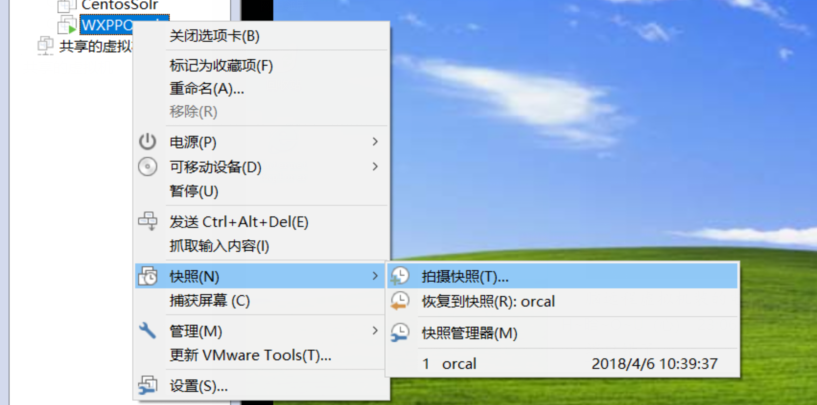虚拟机安装Windows系统,再安装orcale
本文出自:http://www.cnblogs.com/2186009311CFF/p/8724441.html
1.创建新虚拟机
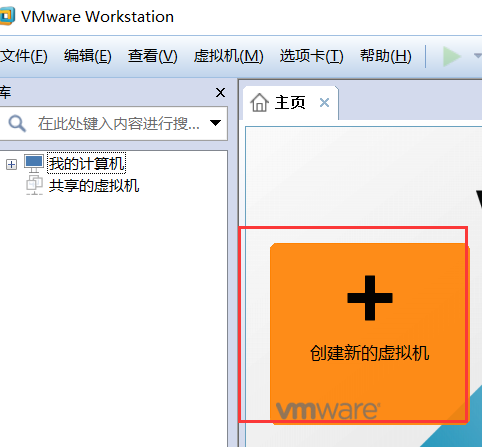
2.选择自定义
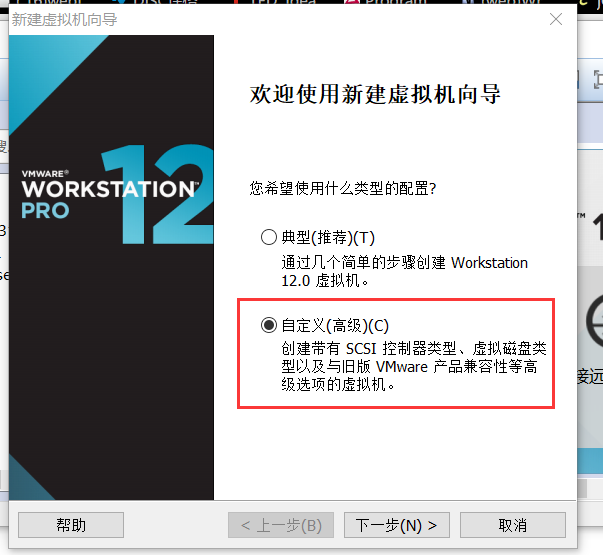
3.选择workstation 5.x(据安装的系统选择)
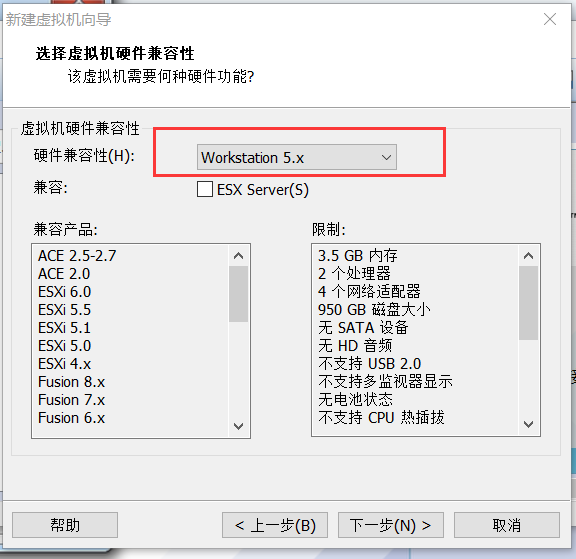
4.稍后安装操作系统
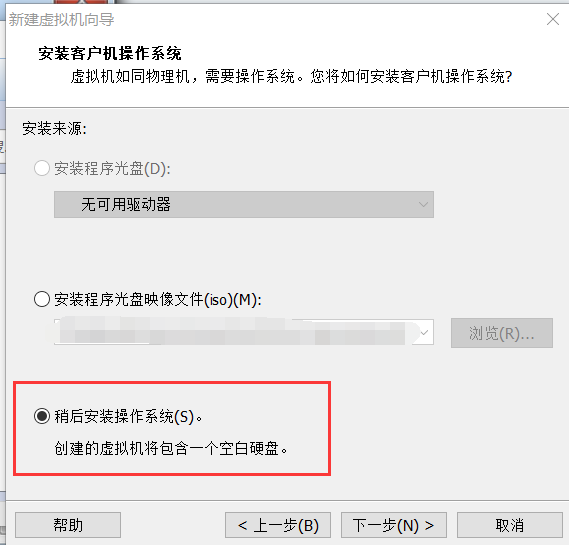
5.选择所需安装的操作系统和版本
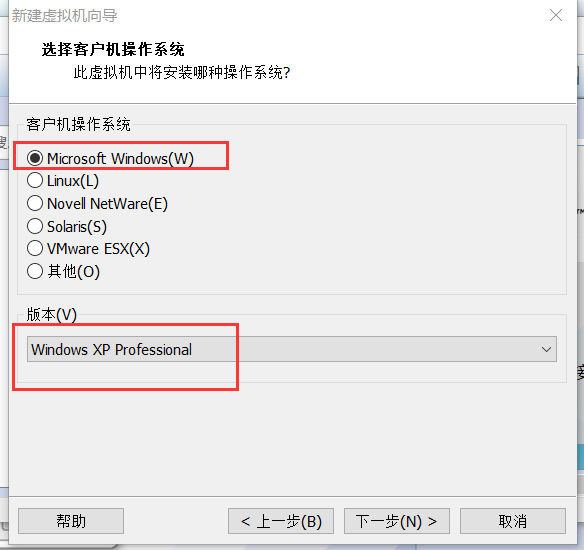
6.虚拟机名称和虚拟机文件所在目录
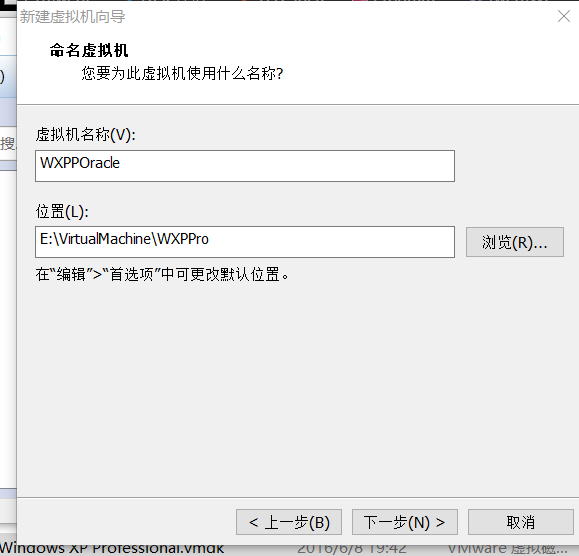
7.不改
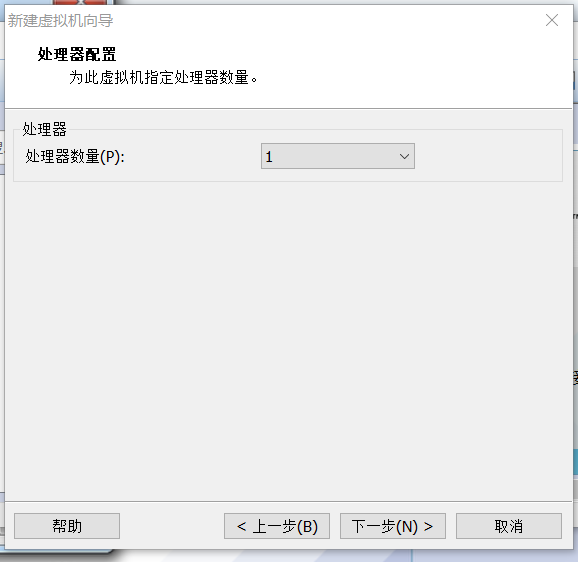
8.为跑得快一些,选大一些,一般不超过真实机器的1/2。
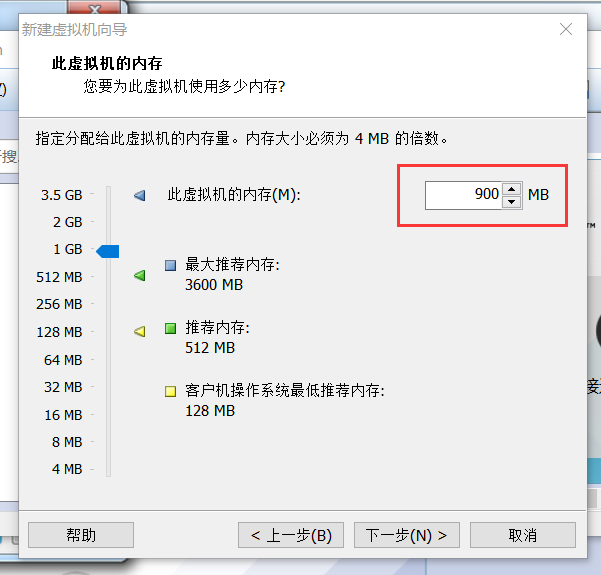
9.选“使用仅主机模式网路”,保证机器和虚拟机的通讯
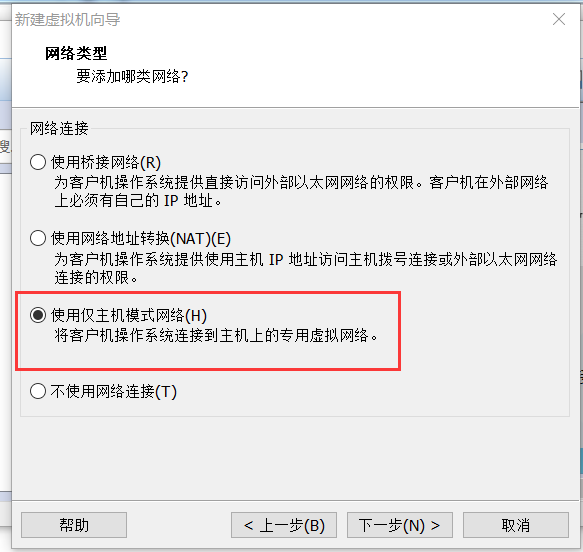
10.不改
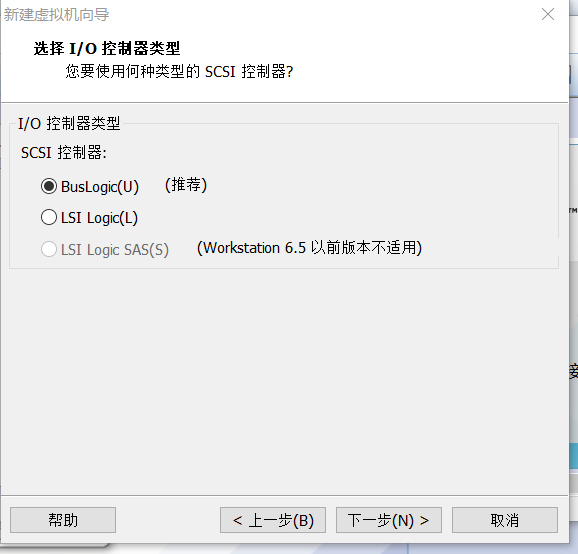
11.不改
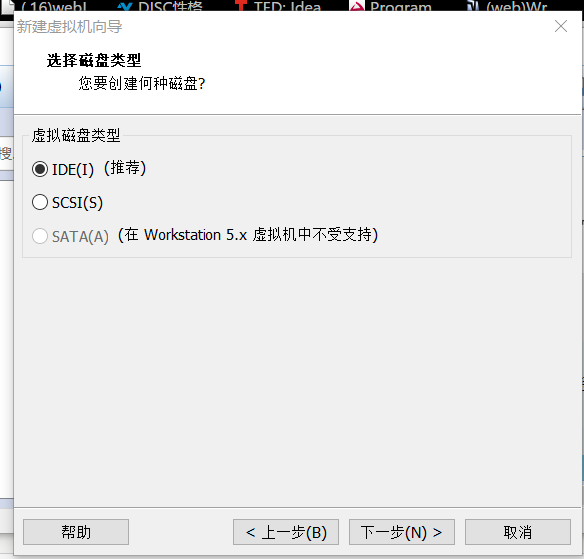
12.按情况选择,因为已有文件,故此处选择“使用现有虚拟磁盘”
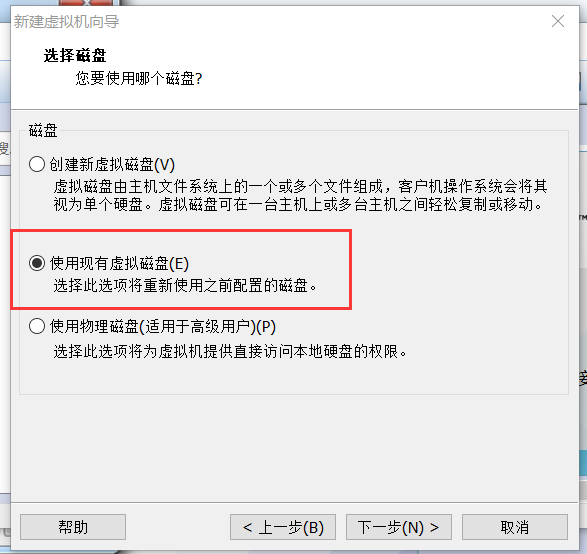
13.选择文件所在目录

14.完成
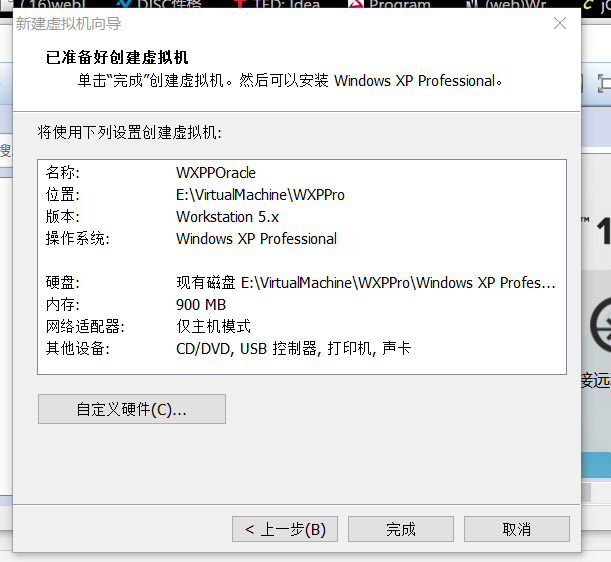
15.开启虚拟机
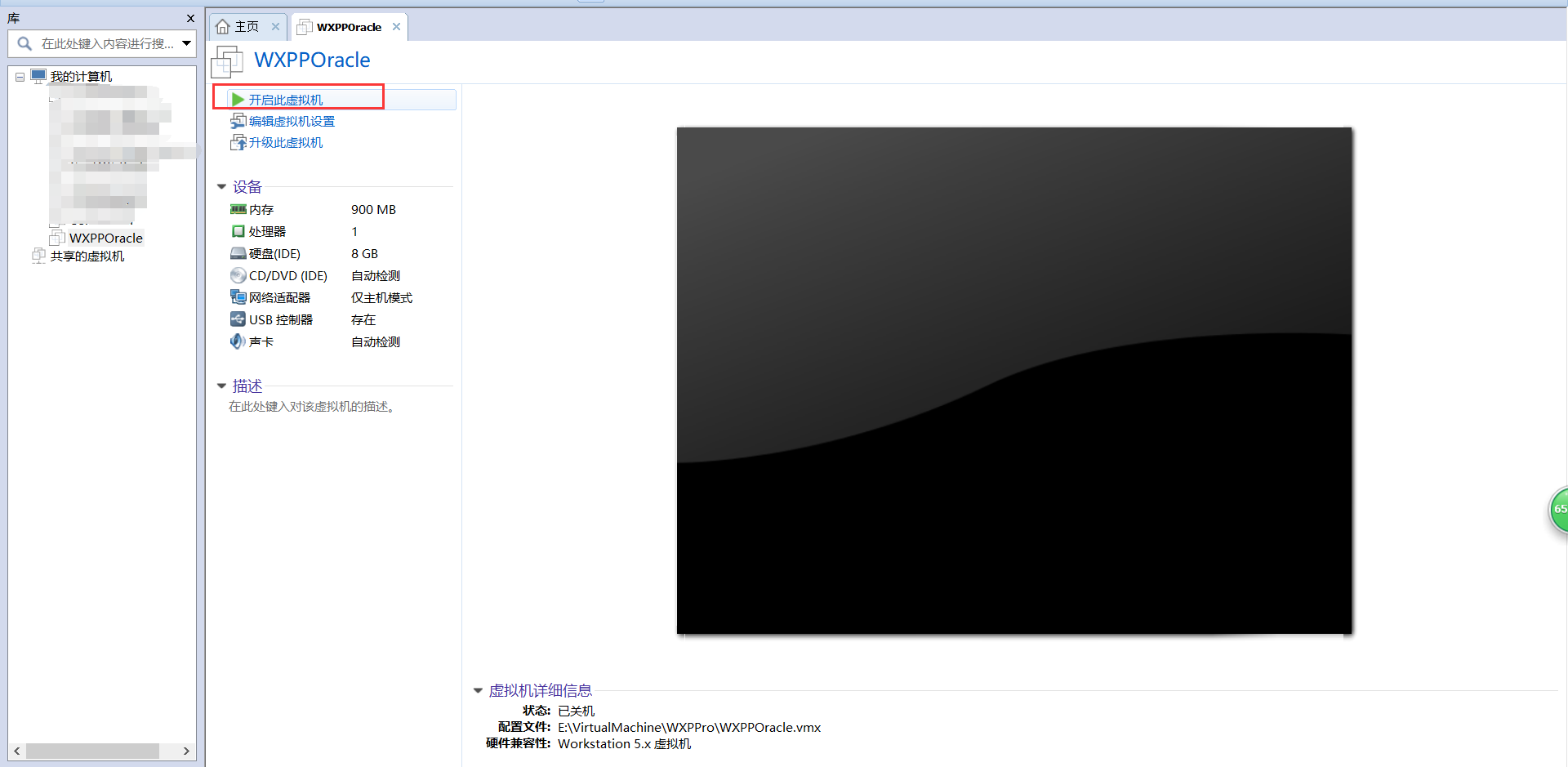
16.打开命令提示符,输入ipconfig,查看ip
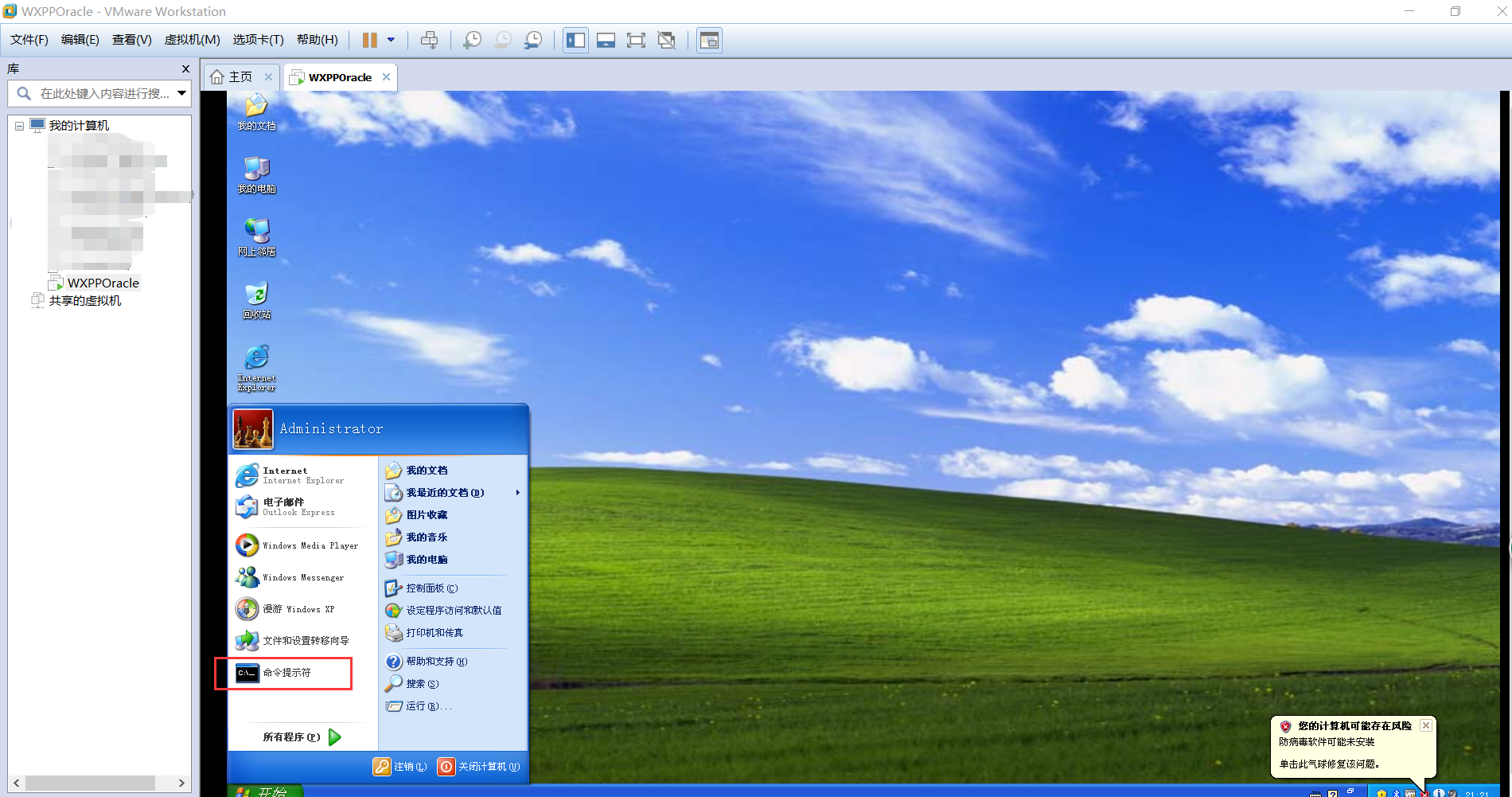
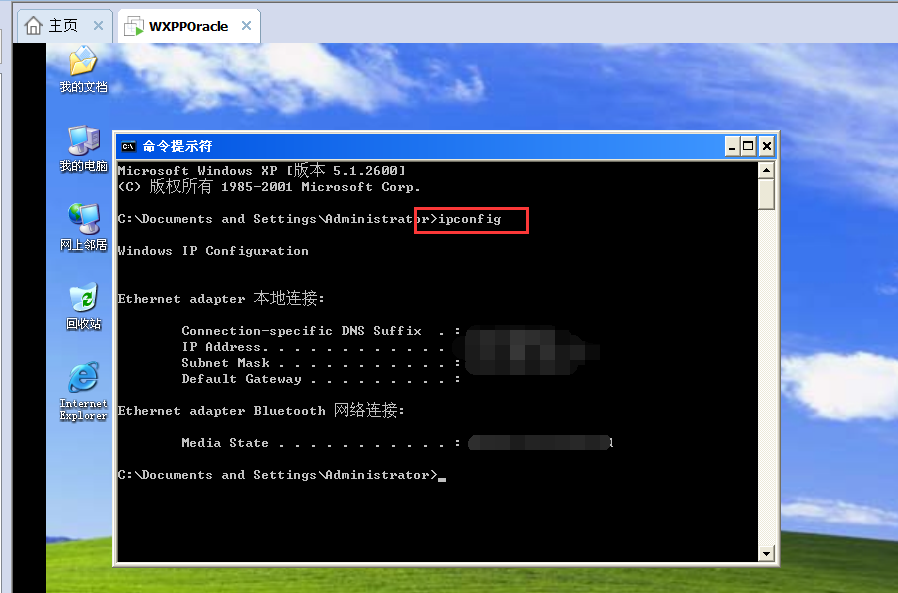
17.打开本地电脑的命令提示符,ping 虚拟机的IP,看是否有如下回复,有即表明环境搭建成功

18.共享本地电脑和虚拟机的windows xp系统文件夹(选择需要共享的本地目录)
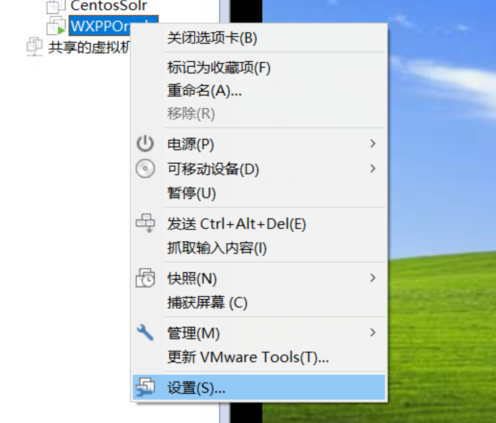

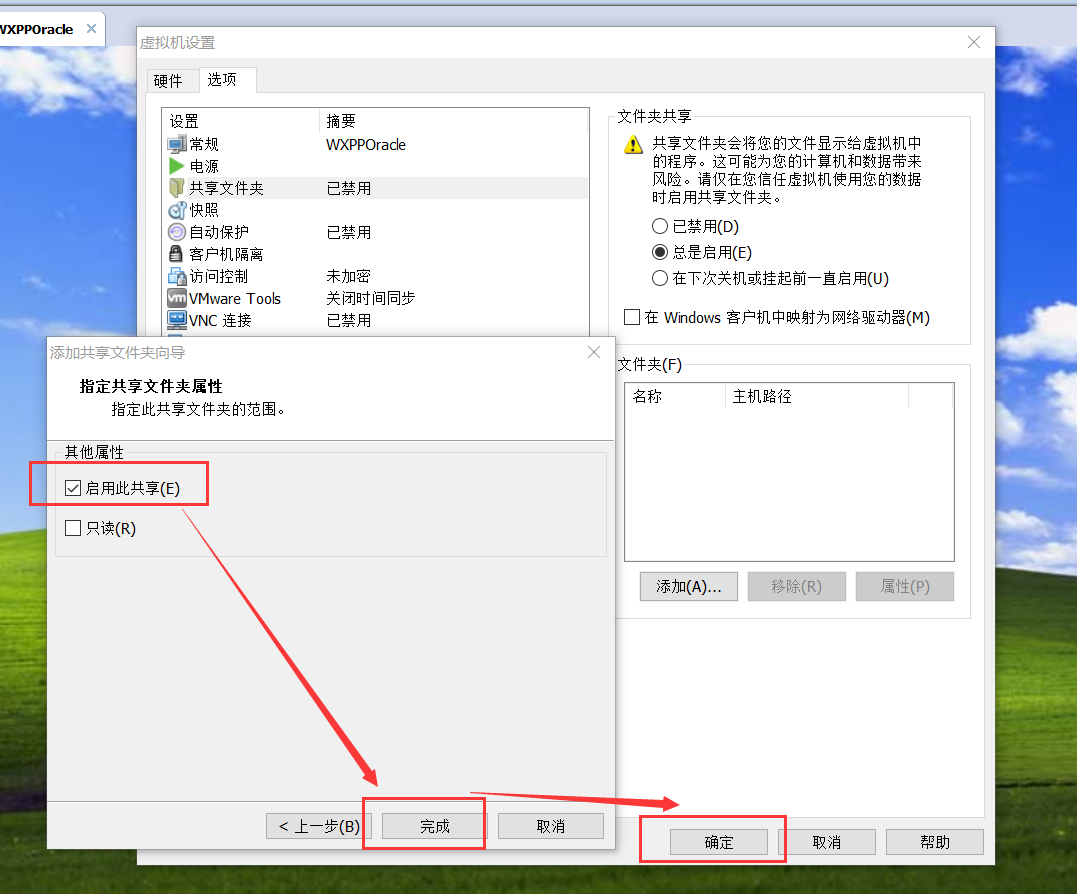
19.访问共享目录:虚拟机上映射网络驱动
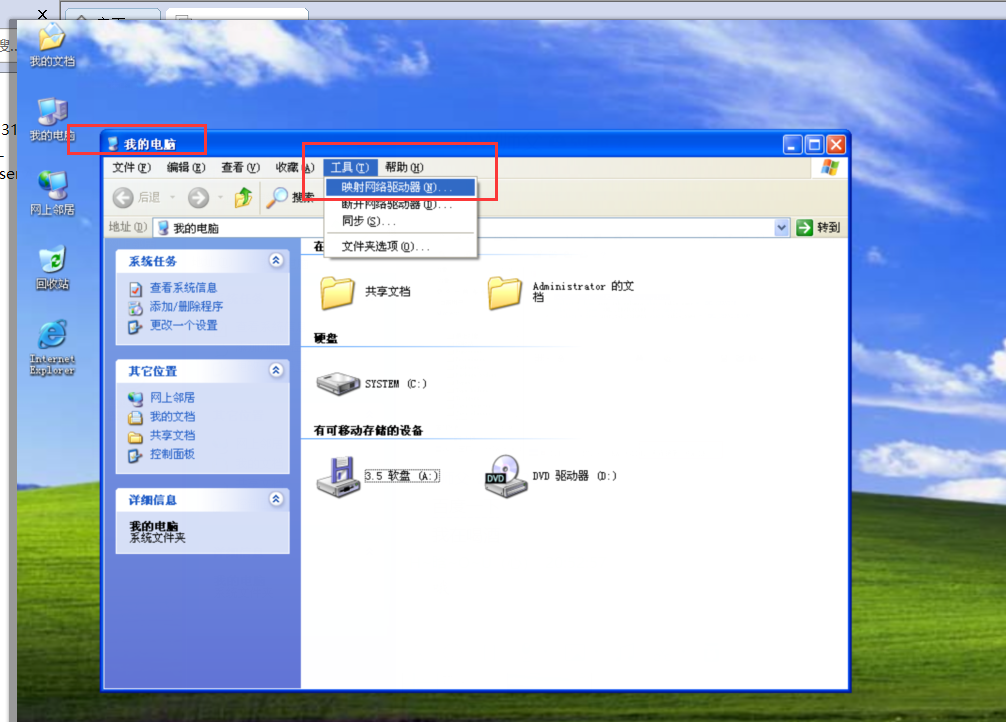


20.装解压等工具,安装不要在共享盘里的
21.移动orcale安装文件至虚拟机的C盘(虚拟机只有一个盘)
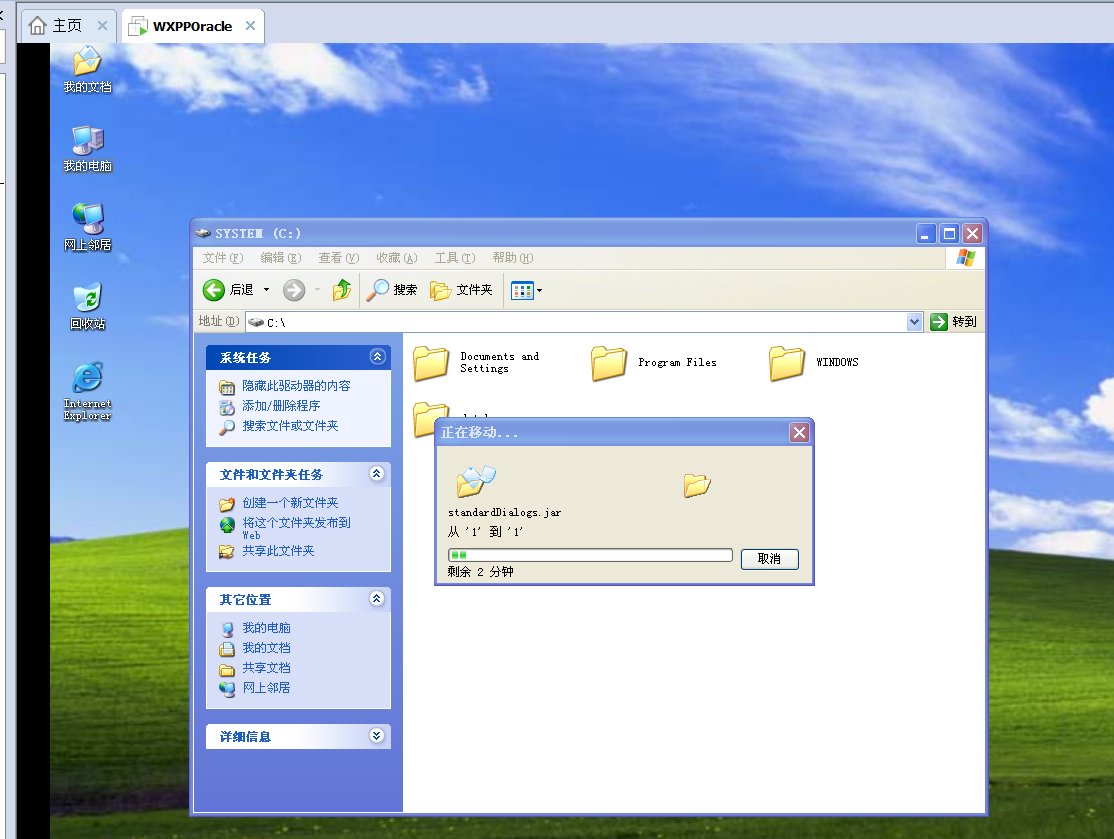
22.双击setup.exe
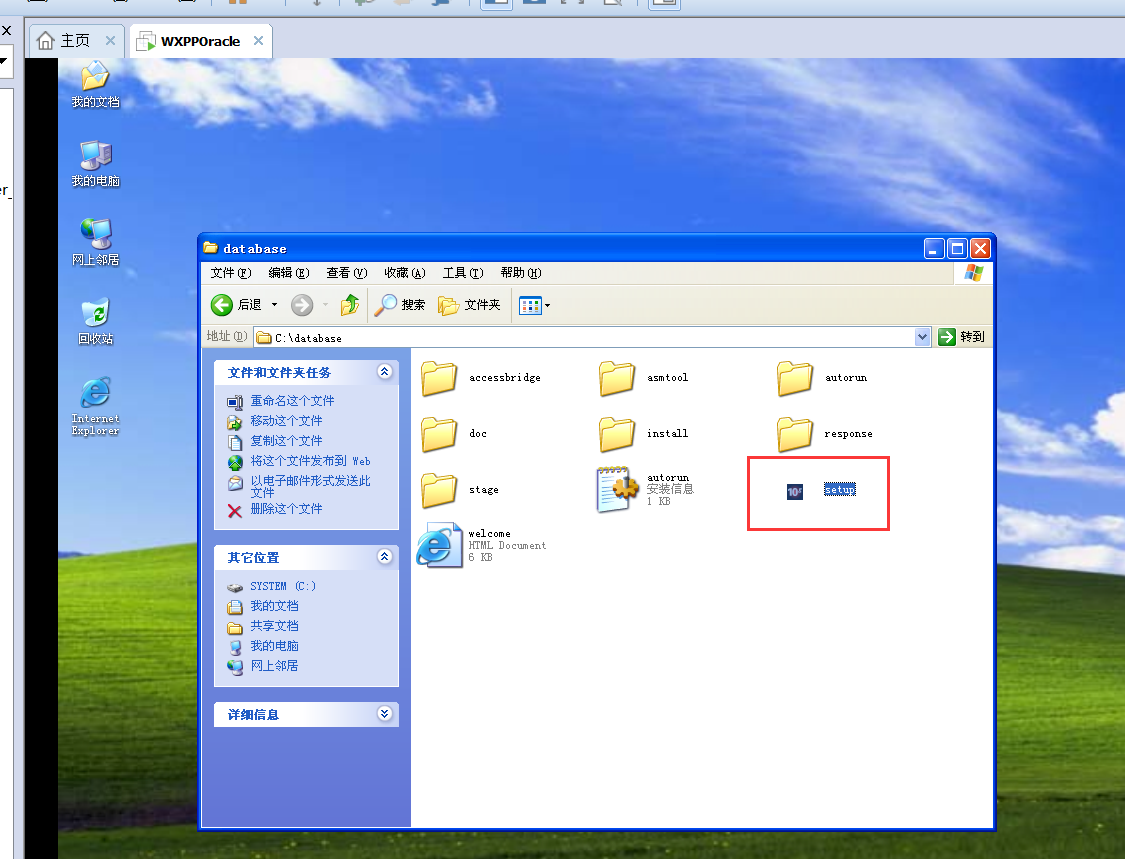
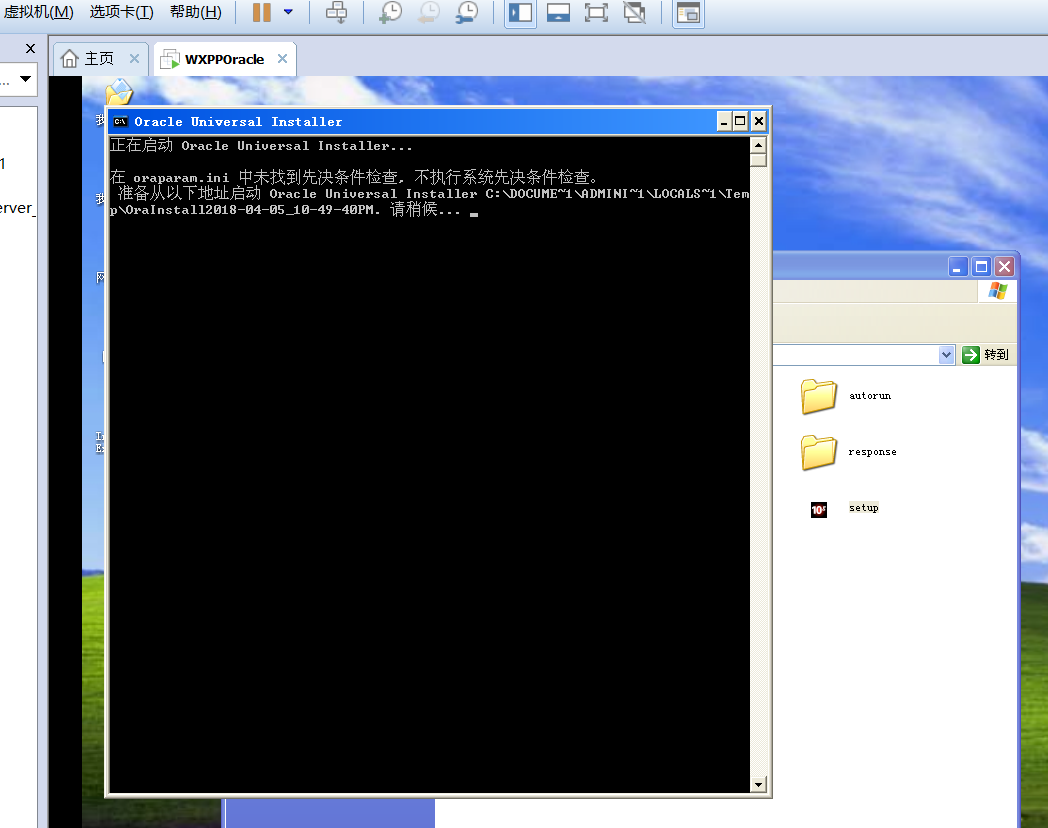
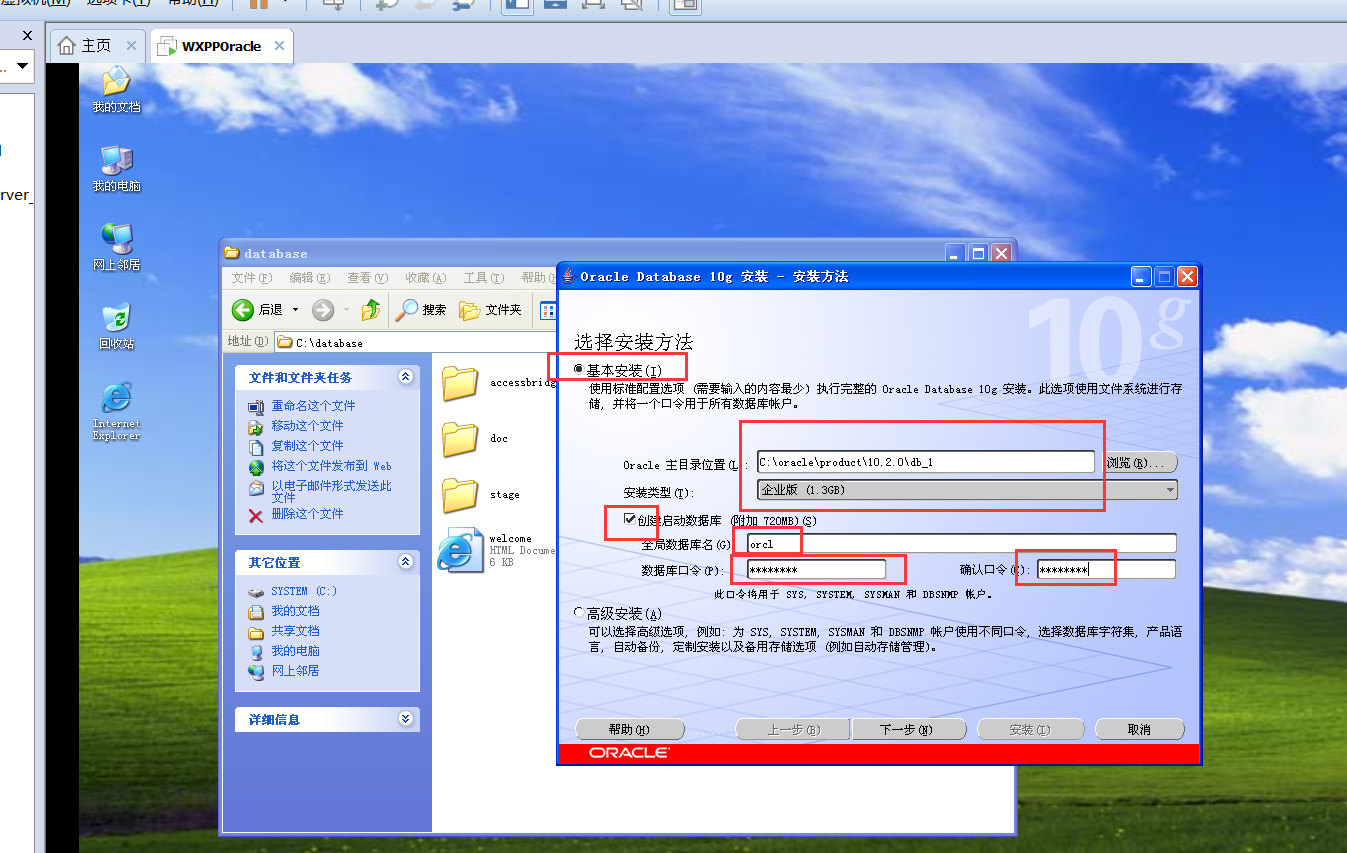
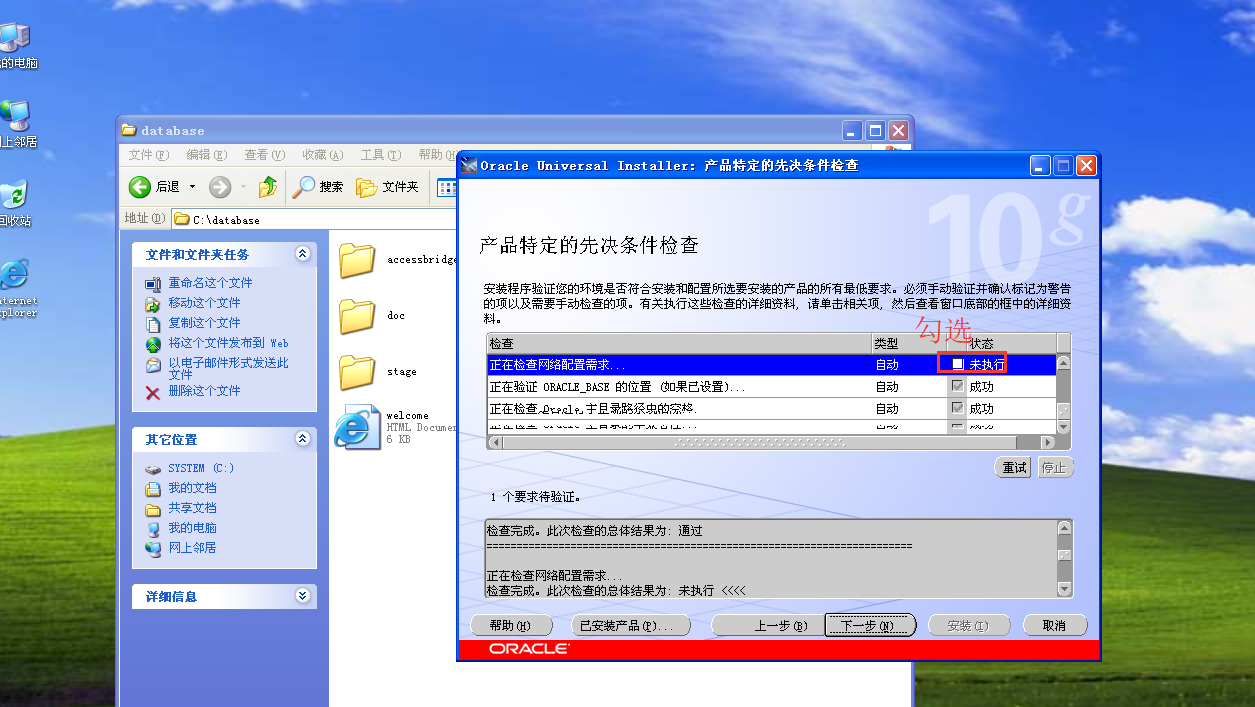
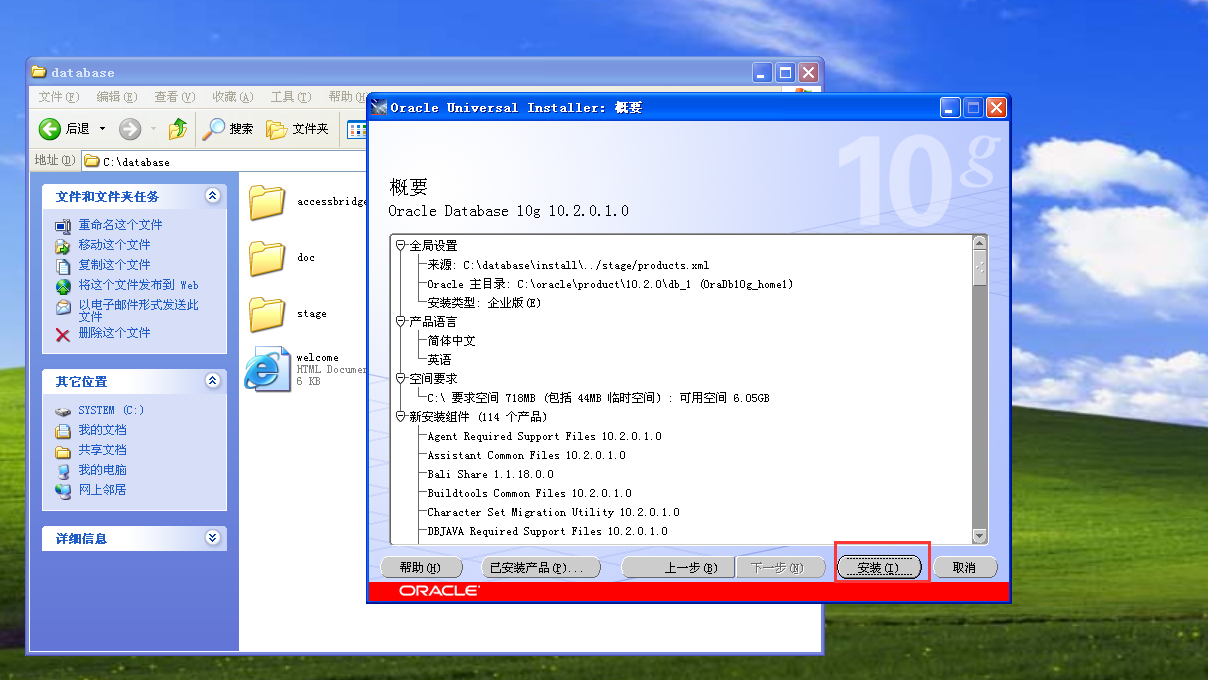
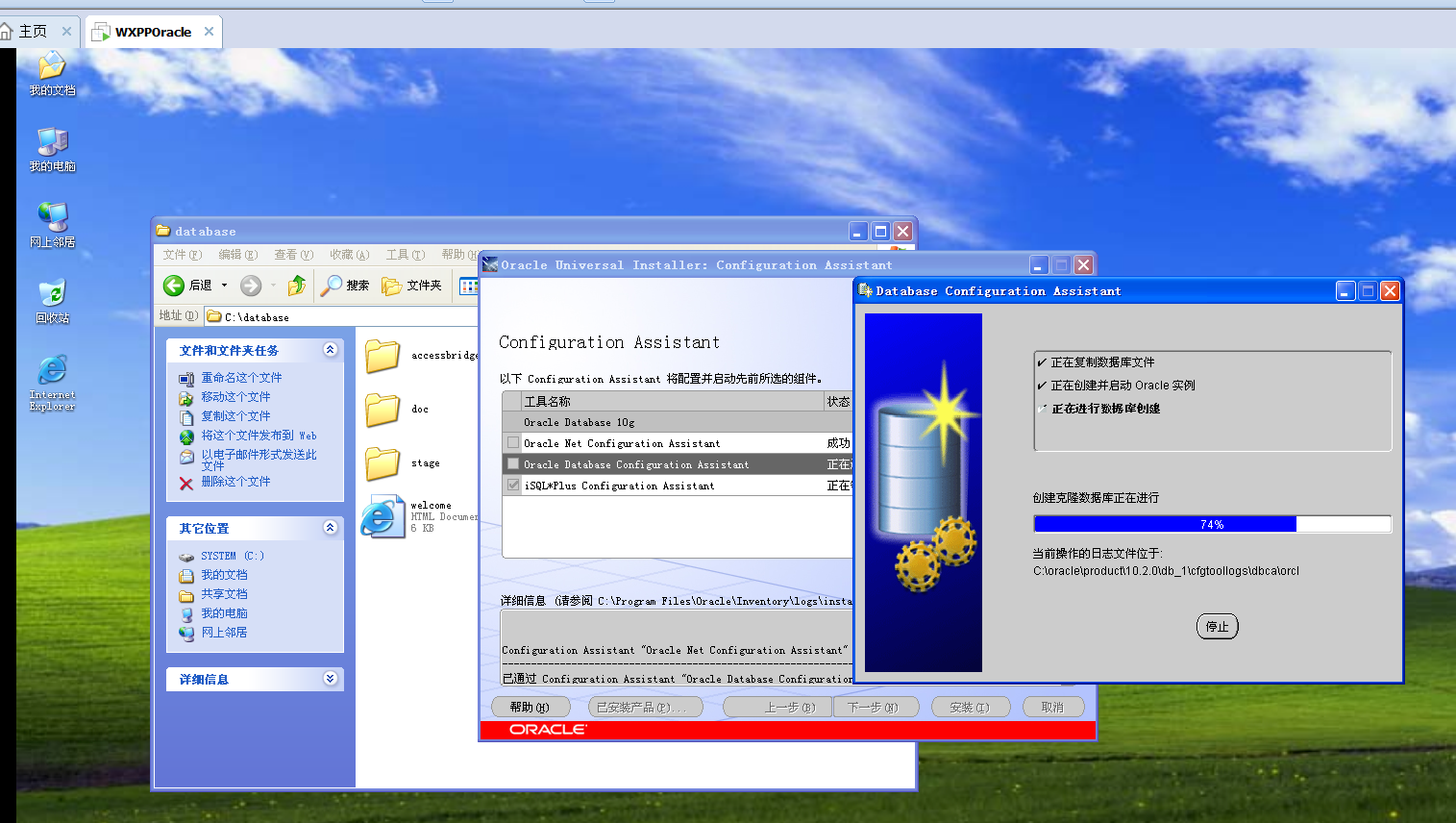
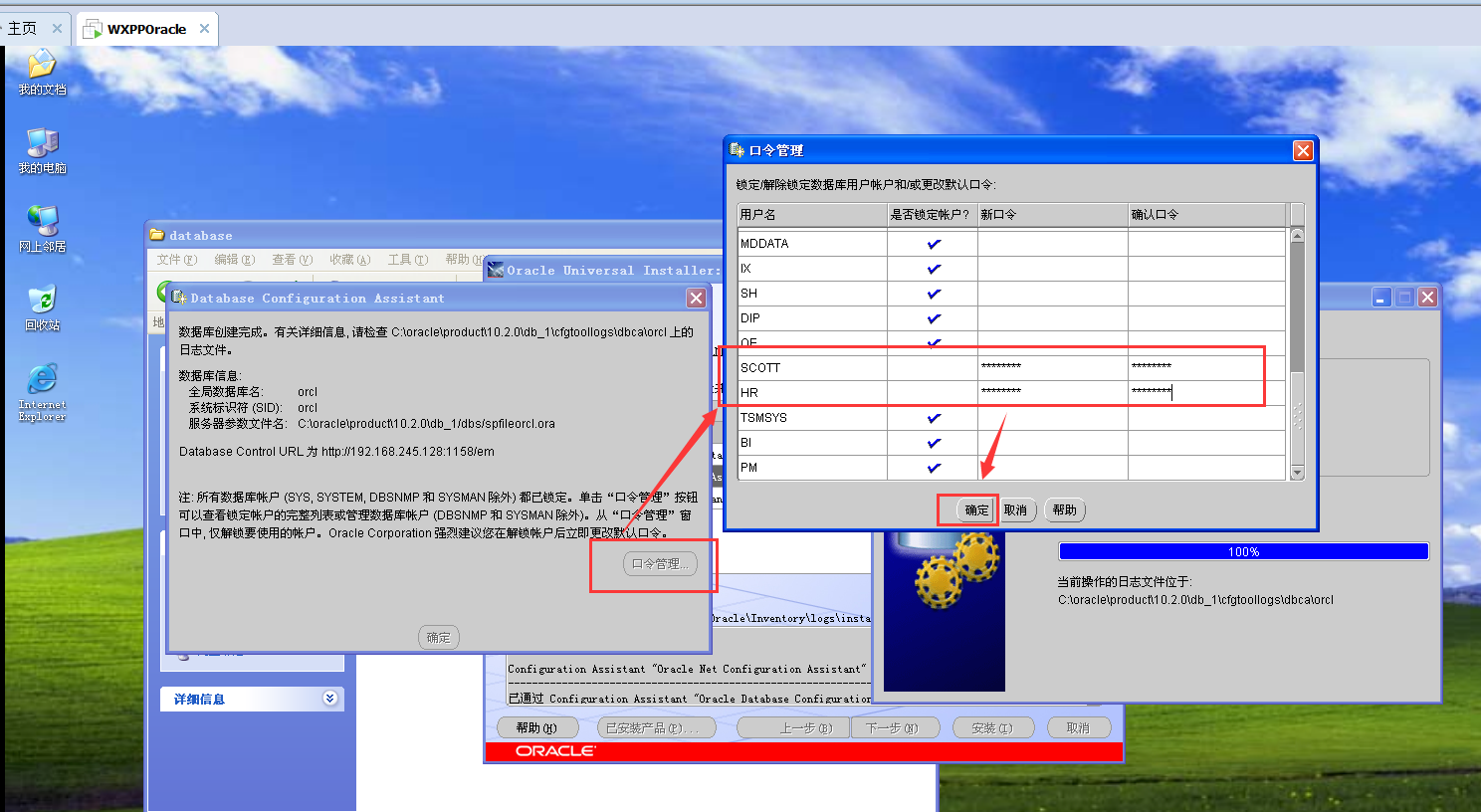
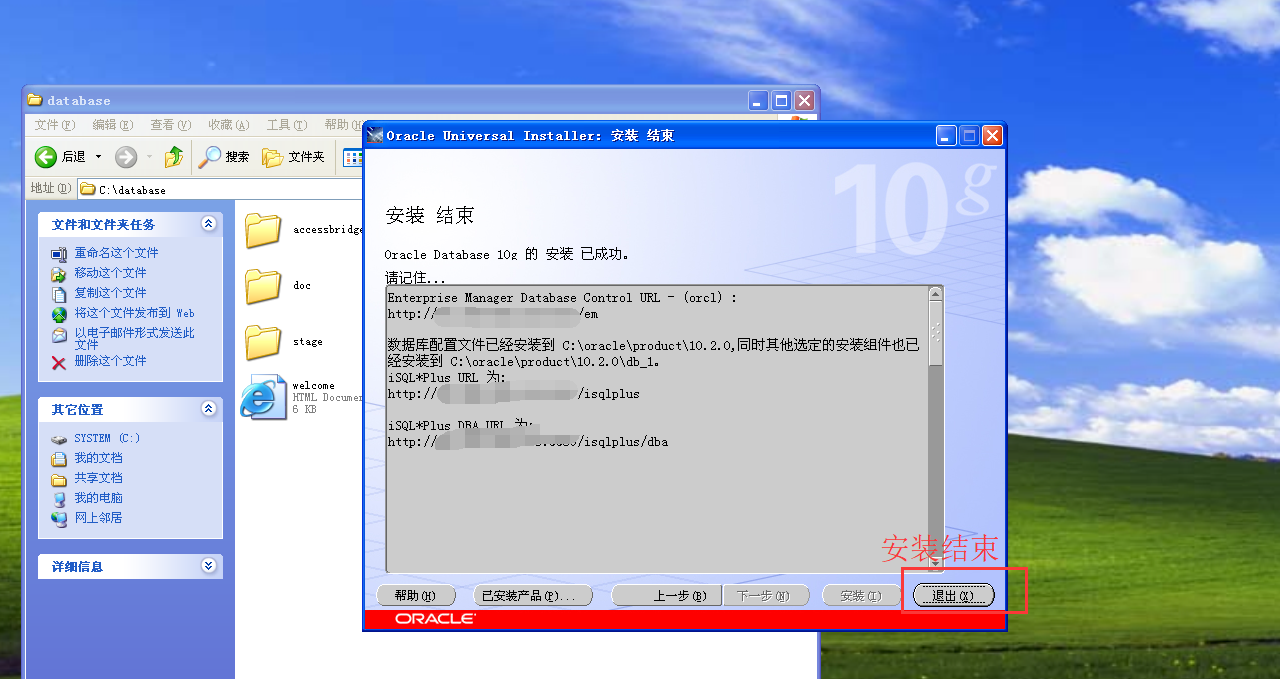
拓展:
1.物理文件(数据库)读到内存,对应实例
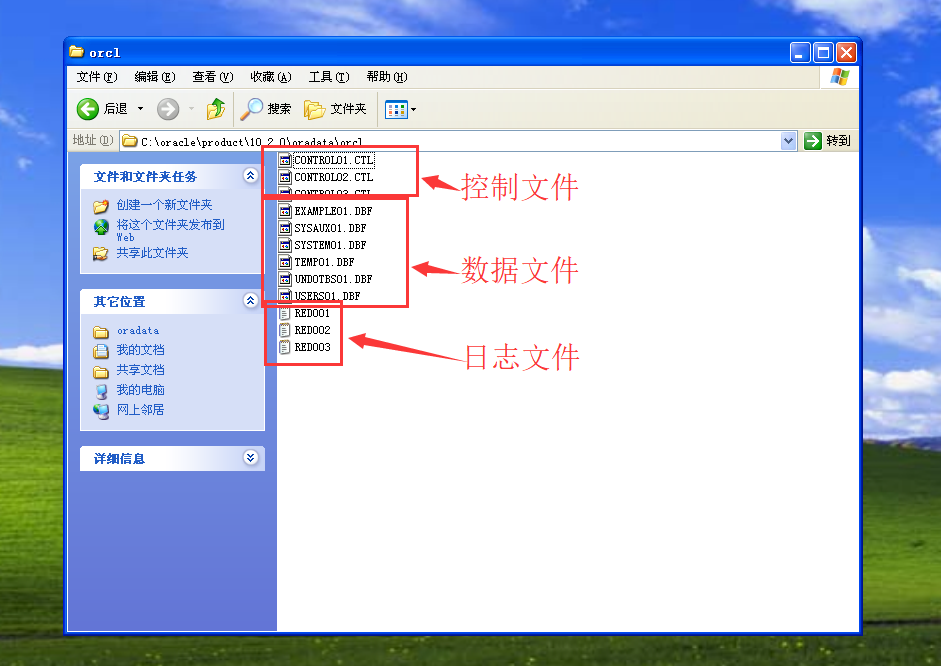
验证是否装成功:sqlplus 账号/密码 ——登陆 ;exit ——退出
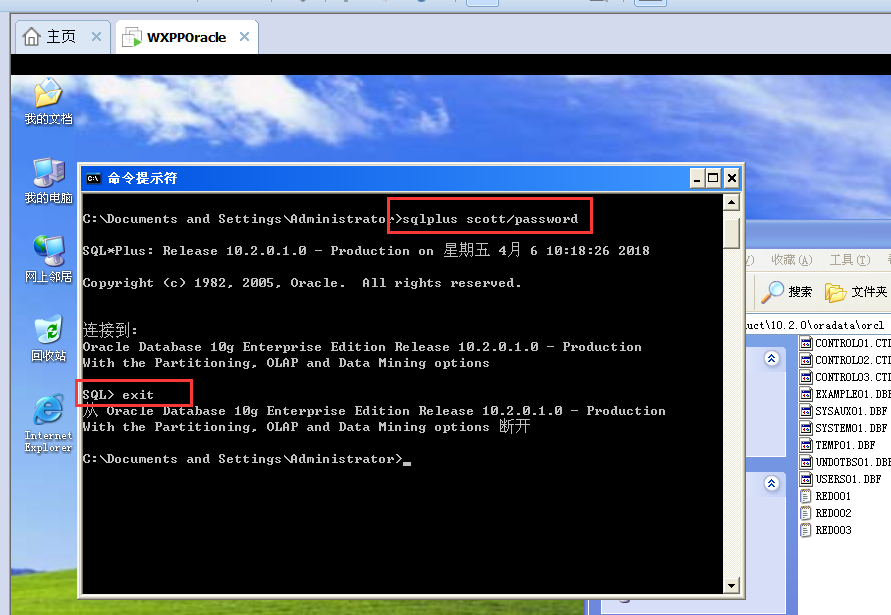
本机验证:以管理员身份运行命令提示符,转到相应的文件夹 ,
输入 sqlplus 账号/密码@IP:端口号(默认1521)/数据库名称 ——登陆 ;exit ——退出
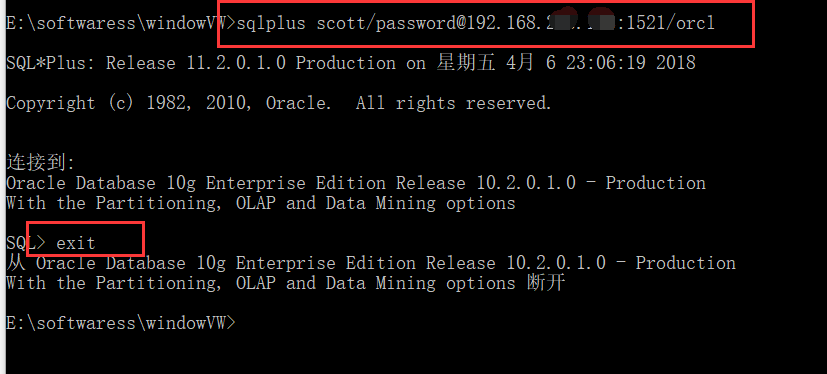
当sqlplus不是命令时,需要把相对应的系统位数的sqlplus.exe文件路径配置在path里
输入的端口号报错,包校验和失败,协议适配器错误
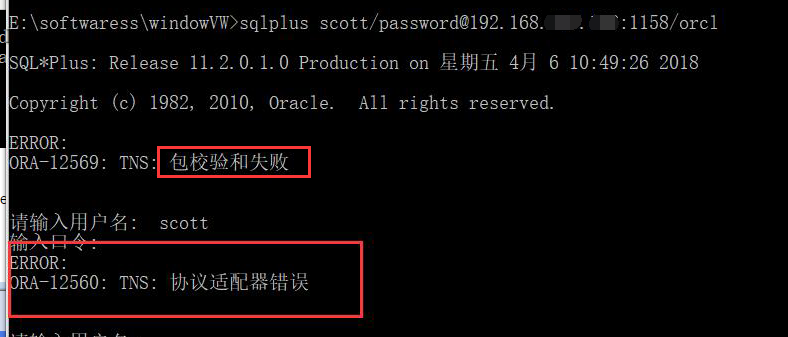
注意:
虚拟机关闭需选挂起,在虚拟机建快照方便后续恢复